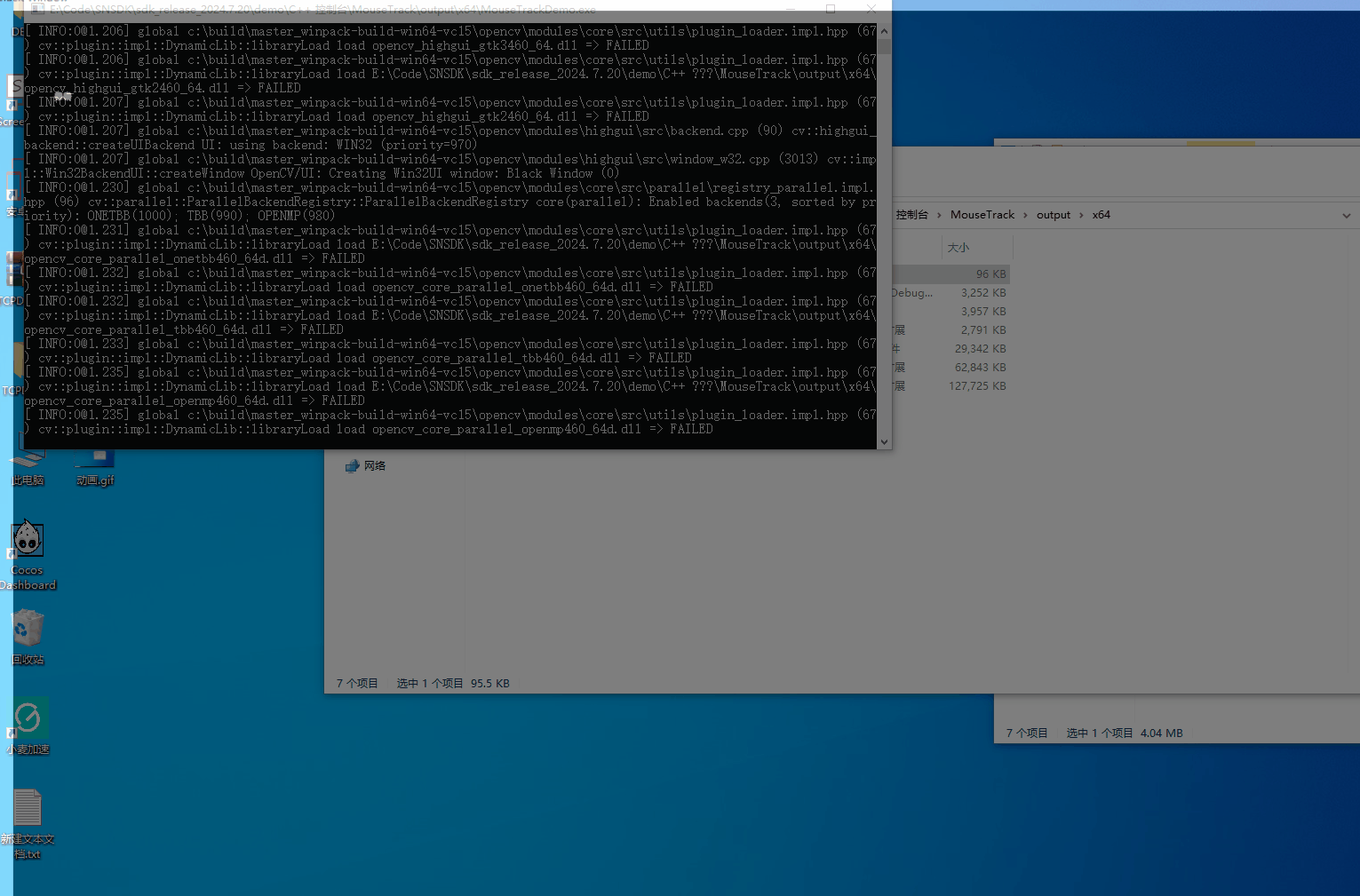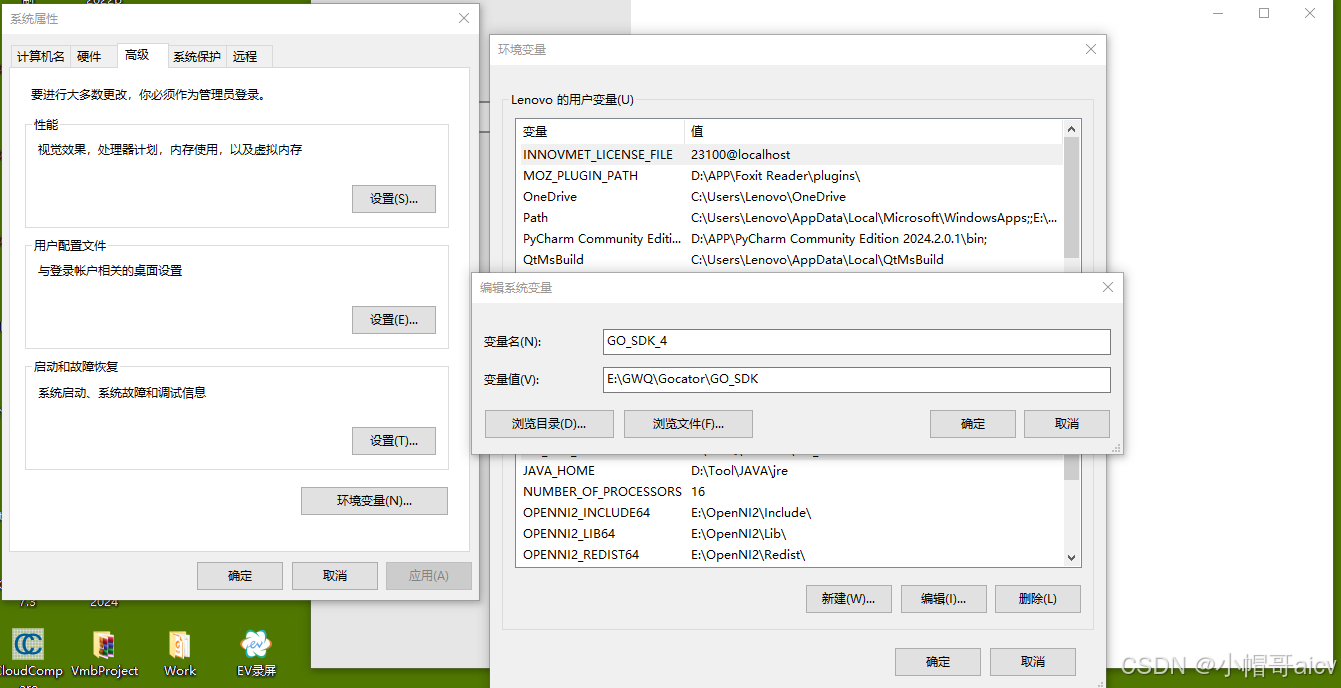openstack单机安装
- 网卡配置
- 安装依赖
- 开启虚拟环境
- 修改配置文件
- 部署openstack
- 部署openstack客户端
- 访问可视化界面Horizon
- 补充
本篇主要讲述
Ubuntu2204单机安装openstackstable/2024.2。其他版本的Linux系统或者openstack版本,请参考openstack官网。
网卡配置
需要配置两块网卡,一个用于内部网络(management 网络),一个用于外部网络(provider 网络),
外部网络不能配置ip
网卡配置如下:
network:
version: 2
renderer: networkd
ethernets:
eth0:
addresses:
- 10.0.0.100/24
gateway4: 10.0.0.2
nameservers:
addresses: [180.76.76.76, 223.6.6.6]
eth1:
dhcp4: no
addresses: [] # 不分配 IP 地址
安装依赖
sudo apt update
sudo apt install -y git python3-dev libffi-dev gcc libssl-dev
为了防止环境冲突,后续所有操作都在虚拟环境中进行。
开启虚拟环境
sudo apt install -y python3-venv
python3 -m venv /path/to/venv
source /path/to/venv/bin/activate
pip install -U pip
pip install 'ansible-core>=2.16,<2.17.99'
pip install git+https://opendev.org/openstack/kolla-ansible@stable/2024.2
pip install "docker<7.0.0,>=6.0.0" "requests<2.32" dbus-python
sudo apt-get update
sudo apt-get install -y pkg-config libdbus-1-dev libglib2.0-dev
sudo mkdir -p /etc/kolla
sudo chown $USER:$USER /etc/kolla
cp -r /path/to/venv/share/kolla-ansible/etc_examples/kolla/* /etc/kolla
cp /path/to/venv/share/kolla-ansible/ansible/inventory/all-in-one .
kolla-ansible install-deps
kolla-genpwd
修改配置文件
/etc/kolla/globals.yml
kolla_base_distro: "ubuntu"
openstack_tag_suffix: ""
network_interface: "eth0"
neutron_external_interface: "eth1"
# 因为是all-in-one,所以vip配置为本机的网卡ip
kolla_internal_vip_address: "10.0.0.100"
# 因为是all-in-one,所以关闭haproxy
enable_haproxy: "no"
部署openstack
kolla-ansible bootstrap-servers -i ./all-in-one
kolla-ansible prechecks -i ./all-in-one
kolla-ansible deploy -i ./all-in-one
部署openstack客户端
pip install python-openstackclient -c https://releases.openstack.org/constraints/upper/2024.2
mkdir -p /etc/kolla/ansible/inventory
cp all-in-one /etc/kolla/ansible/inventory/all-in-one
kolla-ansible post-deploy
mkdir -p ~/.config/openstack
cp /etc/kolla/clouds.yaml /etc/openstack
# 创建测试案例
/path/to/venv/share/kolla-ansible/init-runonce
访问可视化界面Horizon
ip为部署主机的ip地址
直接输入访问ip,即可访问,用户名admin,密码是生成的随机密码需要/etc/kolla/passwords.yml文件中寻找,如下图所示。
成功登录,登录后的界面如下图所示

补充
如果虚拟环境推出,需要重新登录虚拟环境进行操作,命令如下:
# 开启虚拟环境
source /path/to/venv/bin/activate
想要使用 openstack 的命令行客户端操作openstack,需要先加载认证文件(export 包含认证信息的环境变量),命令如下:
# 这组变量用于以某个项目(Project)的权限范围进行认证。
# 用户将在指定的项目(OS_PROJECT_NAME)中执行操作。
# 适用于大多数日常操作,例如创建虚拟机、管理网络等。
. /etc/kolla/admin-openrc.sh
# 这组变量用于以系统范围(System Scope)的权限进行认证。
# 用户将拥有对整个 OpenStack 系统的管理权限,而不仅限于某个项目。
# 适用于 OpenStack 管理员执行全局管理任务。
# 用户需要执行系统级别的操作,例如管理域(Domain)、项目(Project)、用户(User)、角色(Role)等。
. /etc/kolla/admin-openrc-system.sh







![2025.1.21——八、[HarekazeCTF2019]Avatar Uploader 2(未完成) 代码审计|文件上传](https://i-blog.csdnimg.cn/direct/2ed2898343e04e32b561c201cb7d5cf5.png)